О. А. Кононов система проектирования orcad 2 Часть 2 Программа
| Вид материала | Программа |
| 2.12. Использование курсоров Probe Cursor Trace> Cursor Пример использования курсоров Out соответственноПервый курсор позиционирован на заднем фронте сигнала Out V(1), а второй – кривой V(2) |
- О. А. Кононов система проектирования orcad 2 Часть 1 Программа, 1632.75kb.
- Практическое пособие Санкт-Петербург 200x удк 621., 1676.56kb.
- Методика проектирования опирается на понимание всего комплекса, 1194.06kb.
- Мнение российских юристов-международников о решении еспч по делу «В. М. Кононов против, 191.95kb.
- Компьютерное проектирование электронных схем – первый шаг парадигмы виртуальной электроники, 33.75kb.
- Примерная программа наименование дисциплины система удобрения, 303.93kb.
- Рабочая программа учебной дисциплины "системы автоматизированного проектирования электроустановок, 119.83kb.
- Рабочая программа учебной дисциплины основы компьютерного проектирования рэс направление, 193.97kb.
- Принципы и задачи проектирования 1 Уровни, аспекты и этапы проектирования, 399.58kb.
- А. Е. Стешков методология проектирования металлорежущих инструментов, 74.74kb.
2.12. Использование курсоров
При отображении на экране одного или нескольких графиков аналоговых сигналов можно использовать два курсора, чтобы показать точные координаты двух точек на одной и той же кривой или координаты точек на двух различных кривых и расстояние м
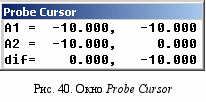
ежду ними. Эти координаты отображаются в окне Probe Cursor (рис. 40). Курсоры могут быть связаны с одним или двумя графиками аналоговых переменных.
Активизировать курсоры можно, нажав клавиши
 или кнопку
или кнопку  на шкале инструментов или с помощью соответствующей команды.
на шкале инструментов или с помощью соответствующей команды.Для того чтобы активизировать оба курсора с помощью командного меню, необходимо:
- Выбрать команду Trace>Cursor (рис. 41).
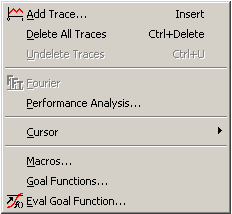
Рис. 41. Меню Trace
- Из всплывающего меню выбрать команду Display (рис. 42). В открывшемся окне Probe Cursor отображаются текущие координаты двух курсоров и расстояние между ними по двум осям координат (X, Y). При движении курсора значения координат в этом окне изменяются. Окно Probe Cursor можно разместить в любом месте окна Probe.
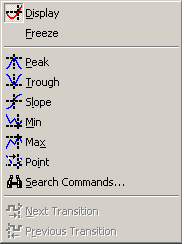
Рис. 42. Всплывающее меню команды Trace>Cursor
Курсоры имеют вид большого креста (на весь экран), составленного из пунктирных линий. Эти кресты различаются размерами пунктиров.
В первый момент времени оба курсора помещены в начало первой аналоговой кривой. Для цифровых сигналов они первоначально размещаются на диаграмме, к которой относится первая ось Y. Соответствующий символ кривой окаймляется пунктирной линией.
Перемещать курсоры вдоль кривой можно с помощью комбинации клавиш клавиатуры. Первый курсор перемещается с одной кривой на другую нажатием клавиш
 и
и  , второй –
, второй – 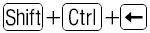 и
и 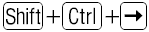 . Первый курсор перемещается вдоль выбранной кривой с помощью клавиш
. Первый курсор перемещается вдоль выбранной кривой с помощью клавиш  и
и  , второй – с помощью клавиш
, второй – с помощью клавиш  и
и  . Каждое нажатие на эти клавиши приводит к перемещению курсора по графику на один пиксель. Если клавиша удерживается в нажатом состоянии, то перемещение происходит блоками по 10 пикселей. Для перехода в начало или конец графика используются клавиши
. Каждое нажатие на эти клавиши приводит к перемещению курсора по графику на один пиксель. Если клавиша удерживается в нажатом состоянии, то перемещение происходит блоками по 10 пикселей. Для перехода в начало или конец графика используются клавиши  и
и  для первого курсора, для второго
для первого курсора, для второго  +
+ и
и  +
+ .
.Перемещать курсоры вдоль кривой можно также с помощью мыши, используя правую или левую клавиши. Левая клавиша управляет первым курсором, правая - вторым. Нажатие клавиши перемещает курсор к ближайшей по оси Х точке на выбранном графике. Если график при данном значении Х имеет несколько значений Y, то курсор переключаются в точку Y, ближайшую к положению курсора. Нужно отметить, что точность позиционирования курсора при управлении с клавиатуры выше. С помощью мыши можно выбрать график, к которому относится курсор, отмечая курсором его имя в легенде. При этом значок соответствующего графика окаймляется пунктирным квадратом (рис. 43). Если щелкнуть по имени кривой в легенде левой клавишей мыши, то этой кривой назначается первый курсор, если по этому имени щелкнуть правой клавишей, то второй курсор.
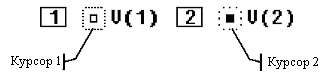
Рис. 43. Легенда с именами графиков
Если на экране изображено семейство кривых, то перемещение курсора в конец одного графика приведет к его перескоку в начало следующей кривой.
Управлять движением курсора можно также, используя команды из меню Trace>Cursor (см. рис. 42):
- Peak
 – перемещение курсора к следующему пику (с обеих сторон от пика имеется хотя бы по одной точке с меньшим значением Y);
– перемещение курсора к следующему пику (с обеих сторон от пика имеется хотя бы по одной точке с меньшим значением Y);
- Trough
 – перемещение курсора к следующей впадине (с обеих сторон от пика имеется хотя бы по одной точке с большим значением Y);
– перемещение курсора к следующей впадине (с обеих сторон от пика имеется хотя бы по одной точке с большим значением Y);
- Slope
 – перемещение курсора к следующему максимуму огибающей (огибающие могут быть как положительными, так и отрицательными). Курсор обычно перемещается к точке, находящейся посредине между соседними точками данных;
– перемещение курсора к следующему максимуму огибающей (огибающие могут быть как положительными, так и отрицательными). Курсор обычно перемещается к точке, находящейся посредине между соседними точками данных;
- Min
 – перемещение курсора к точке графике, имеющей минимальное значение Y;
– перемещение курсора к точке графике, имеющей минимальное значение Y;
- Max
 – перемещение курсора к точке графике, имеющей максимальное значение Y;
– перемещение курсора к точке графике, имеющей максимальное значение Y;
- Point
 – перемещение курсора к точке следующего отсчета;
– перемещение курсора к точке следующего отсчета;
- Search
 – ввод одной или нескольких команд для поиска необходимой точки на графике и перемещение в нее курсора.
– ввод одной или нескольких команд для поиска необходимой точки на графике и перемещение в нее курсора.
Эти команды изменяют положение курсора, который перемещался последним. Если до их выполнения оба курсора не перемещались, то эти команды изменяют положение первого курсора. Большинство команд перемещают курсор только в одном направлении, совпадающем с направлением его последнего перемещения. Если курсор был неподвижен, то он перемещается вперед. Команды поиска Search могут изменять направление поиска, а в командах Min и Max не учитывается направление перемещения по умолчанию. Остальные команды перемещают курсор от его текущего положения в направлении, заданном по умолчанию.
В семействе кривых (таких как полученные в результате анализа DC sweep) для перехода от одной кривой к другой можно использовать мышь или клавиши направления клавиатуры.
Назначить курсор определенной кривой можно, щелкнув по соответствующему ей значку на легенде. Если отображено большое число кривых и нет символа кривой, которой необходимо назначить курсор, то можно применить один из следующих способов:
- Щелкнуть левой клавишей мыши в окне курсоров, чтобы «заморозить» положение курсора на текущей трассе. Затем щелкнуть правой клавишей мыши по новой кривой, которой необходимо назначить курсор.
- Выбрать команду Trace> Cursor, затем из всплывающего меню выбрать команду Freeze, чтобы «заморозить» положение курсора на текущей трассе. Затем щелкнуть правой клавишей мыши по новой кривой, которой необходимо назначить курсор.
- Нажать и удерживать нажатой клавишу SHIFT, щелкнуть правой клавишей мыши по новой кривой, которой необходимо назначить курсор.
Пример использования курсоров. На рис. 44 показаны оба курсора, позиционированные на сигнале Out в цифровой области графика, при этом оба курсора позиционированы и на аналоговом сигнале V(1).
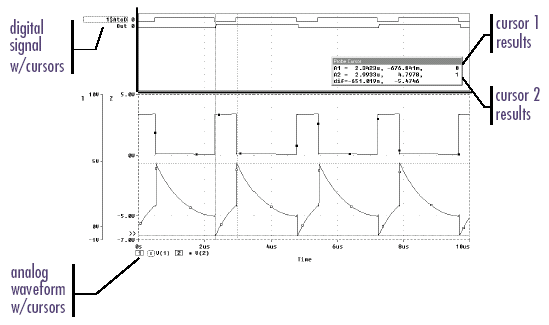
Рис. 44. Курсоры, позиционированные на заднем и переднем фронтах
сигнала Out соответственно
Первый курсор позиционирован на заднем фронте сигнала Out, второй – Cursor 2 – на переднем. В окне Probe Cursor отображаются координаты курсора 1 и курсора 2 (A1 and A2, соответственно), в третьей строке (dif) – их разность. Справа от координат отображается логическое состояние сигнала Out.
Клавиши мыши используются, чтобы применить каждый курсор к различным кривым. Для этого надо щелкнуть левой клавишей или по символу аналоговой кривой в легенде, или по имени цифрового графика.
На рис. 45 первый курсор присвоен кривой V(1), а второй – кривой V(2).
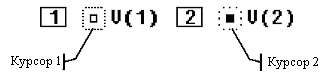
Рис. 45. Легенда с назначенными курсорами
Для того чтобы позиционировать курсор на переднем фронте следующего импульса, надо выбрать команду Trace>Cursor, затем из всплывающего меню выбрать строку Trough.
Чтобы позиционировать курсор на заднем фронте следующего импульса, надо выбрать команду Trace>Cursor, затем из всплывающего меню выбрать строку Peak.
